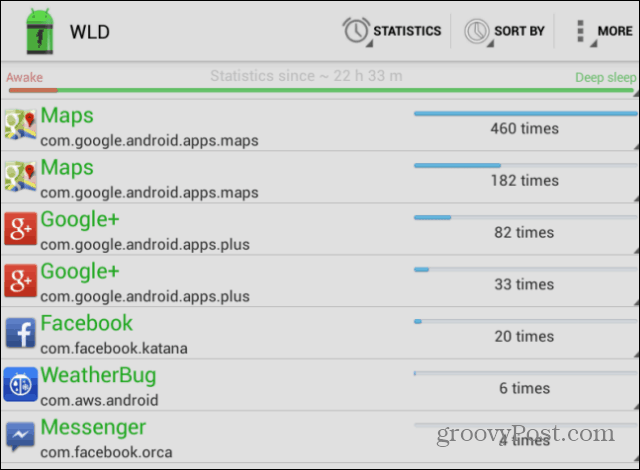Come dimenticare una rete Wi-Fi su Windows 11
Microsoft Windows 11 Eroe / / February 17, 2022

Ultimo aggiornamento il

Se stai utilizzando un laptop in più posizioni, potresti avere diverse reti Wi-Fi salvate. Puoi dimenticare una rete Wi-Fi su Windows 11 usando questa guida.
Se utilizzi un laptop Windows 11 in vari luoghi durante il giorno, l'elenco delle reti Wi-Fi può iniziare a costruire. Potrebbero esserci diverse reti nell'elenco di cui non hai più bisogno. Potresti anche risolvere un problema di connettività di rete e dover dimenticare una rete Wi-Fi su Windows 11.
In ogni caso, Microsoft rende il processo di dimenticanza di una rete Wi-Fi facile e diretto su Windows 11. Ecco cosa dovrai fare.
Dimentica una rete Wi-Fi di Windows 11
Il modo più semplice per dimenticare una singola rete Wi-Fi su Windows 11 è tramite il menu Impostazioni rapide. Prima di dimenticare una rete wireless, assicurati di avere ancora la password della rete in modo da poterti riconnettere in seguito, se necessario.
Per dimenticare una rete wireless utilizzando il menu Impostazioni rapide su Windows 11, attenersi alla seguente procedura:
- premi il pulsante impostazioni rapide nell'angolo in basso a destra della barra delle applicazioni, accanto a Orologio di sistema. In alternativa, puoi usare la scorciatoia da tastiera Tasto Windows + A per avviare Impostazioni rapide.
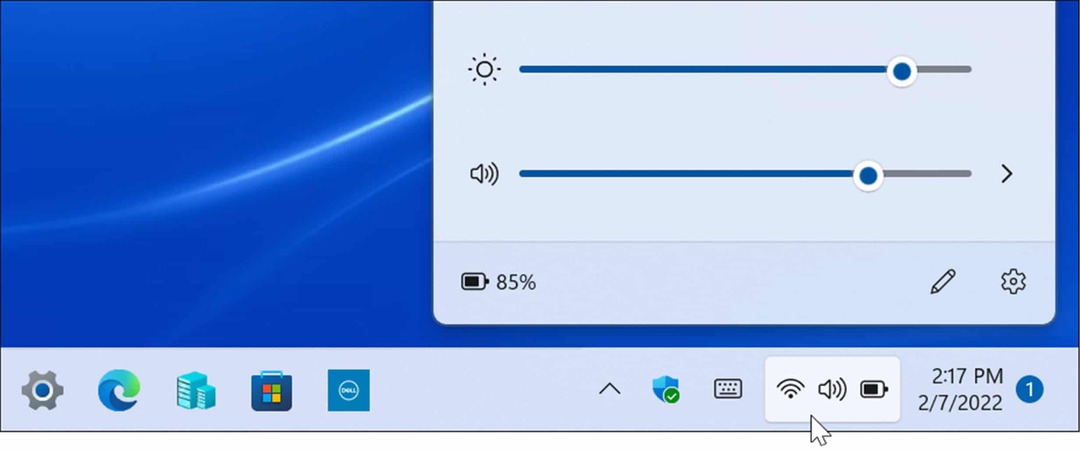
- Quando viene visualizzato il menu, fare clic su freccia icona sul Wi-Fi pulsante. Se non vedi il pulsante Wi-Fi, puoi aggiungerlo (e altri pulsanti) tramite personalizzazione del menù.
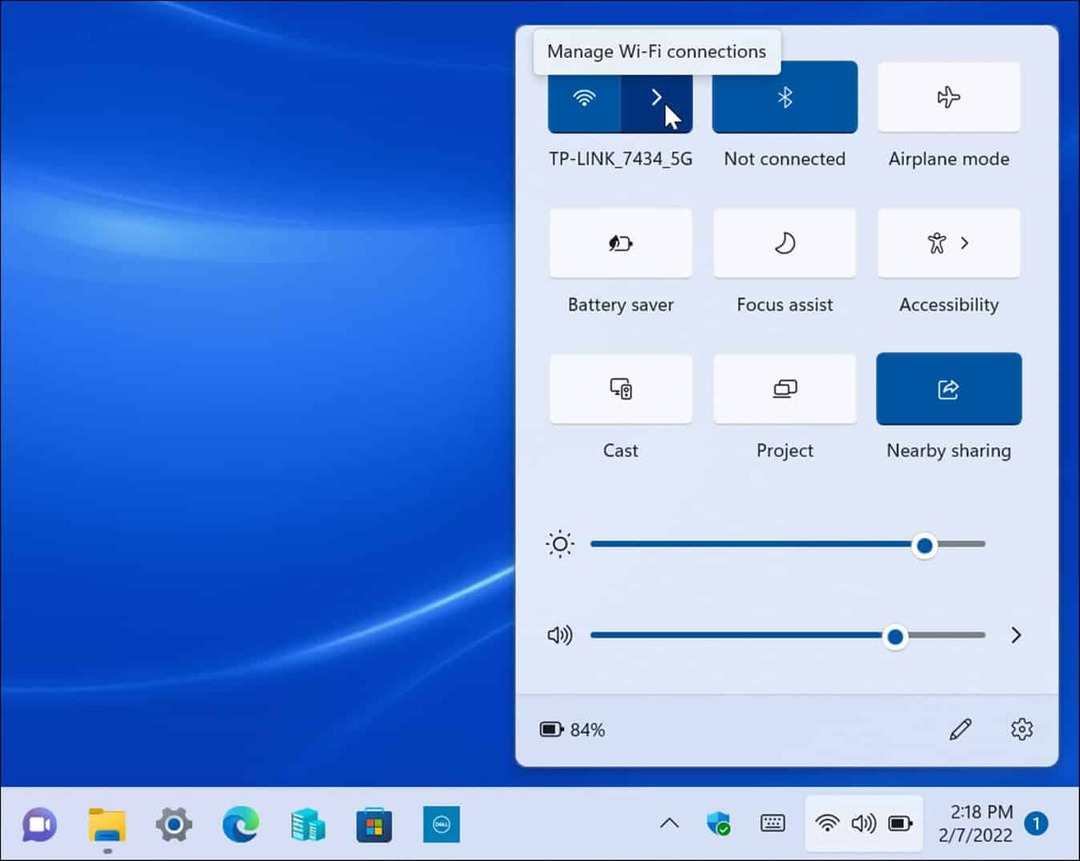
- Un elenco di reti a cui ti sei connesso verrà visualizzato qui. Trova la rete Wi-Fi che desideri rimuovere e fare clic con il pulsante destro del mouse sul suo nome e fare clic su Dimenticare opzione dal menu visualizzato.
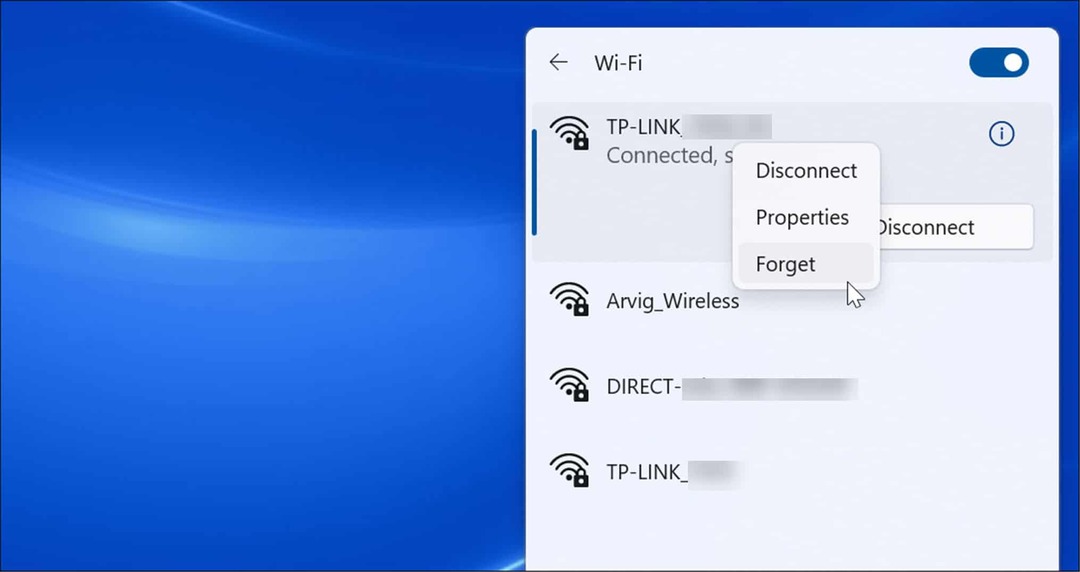
- Windows 11 cancellerà le impostazioni di rete Wi-Fi selezionate. Se si tratta di una rete Wi-Fi predefinita, Windows interromperà i tentativi di connessione ad essa. Se devi connetterti di nuovo, apri Impostazioni rapide > Wi-Fi e fare clic su Collegare pulsante. Ovviamente, dovrai reinserire la password della rete per completare la connessione.
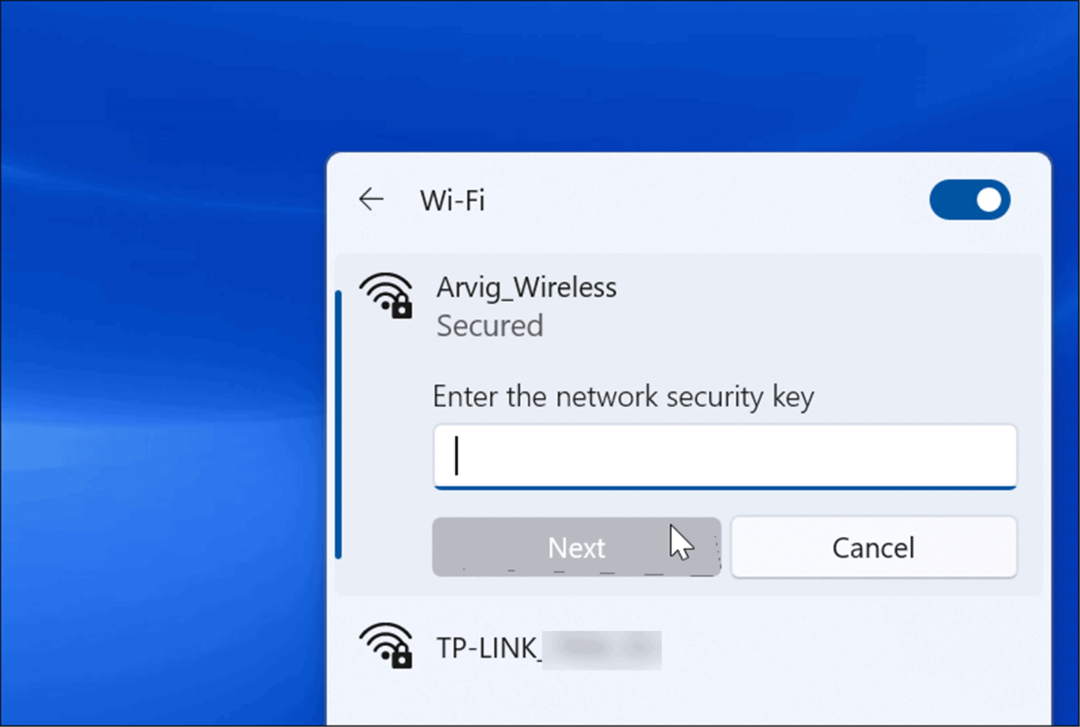
Come dimenticare una password Wi-Fi su Windows 11 tramite Impostazioni
È anche possibile dimenticare una rete Wi-Fi da Windows 11 utilizzando l'app Impostazioni. Puoi anche dimenticare le reti Wi-Fi anche quando sei fuori portata tramite Impostazioni.
Per utilizzare le impostazioni per dimenticare una rete Wi-Fi su Windows 11, attenersi alla seguente procedura:
- Clicca il Cominciare pulsante o premere il Chiave di Windows per aprire il menu Start, quindi premere Impostazioni.

- Quando si apre Impostazioni, fare clic su Rete e Internet dall'elenco a sinistra e selezionare Wi-Fi dalle opzioni a destra.
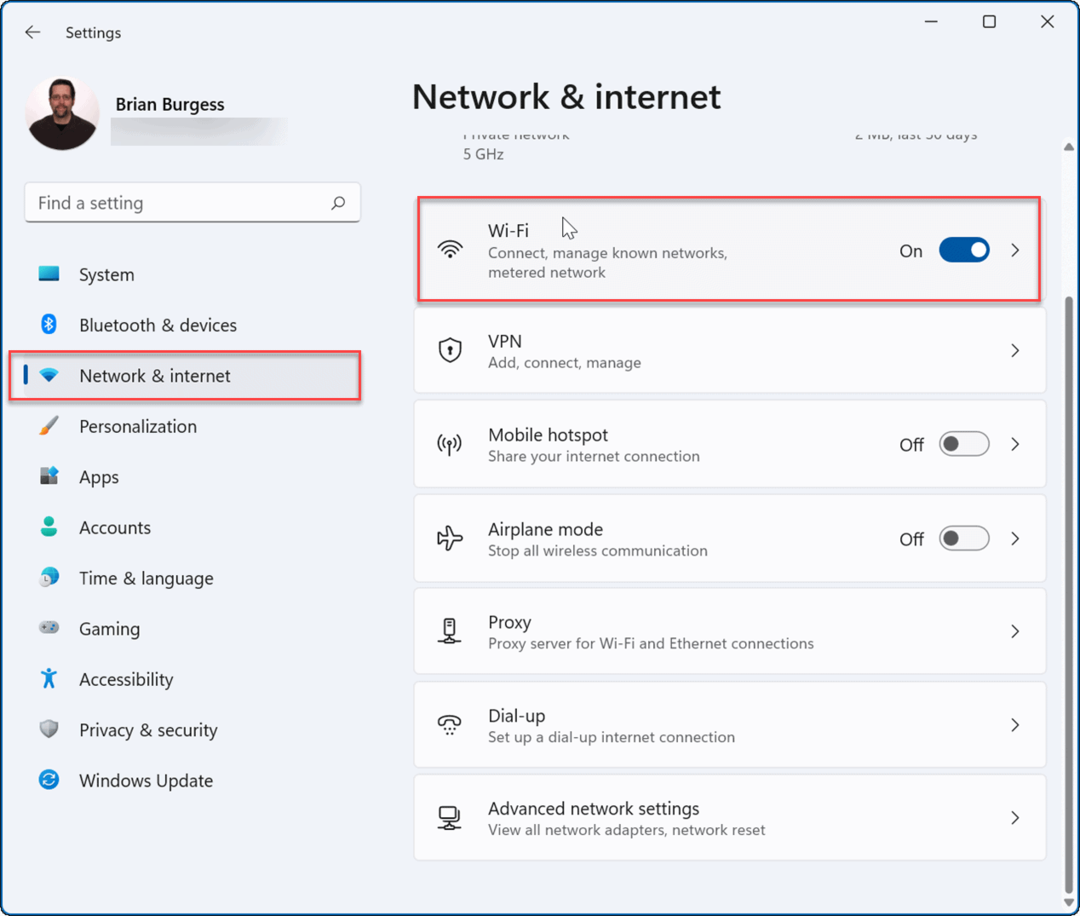
- Nella schermata successiva, fare clic su Gestisci le reti conosciute dalle opzioni a destra.
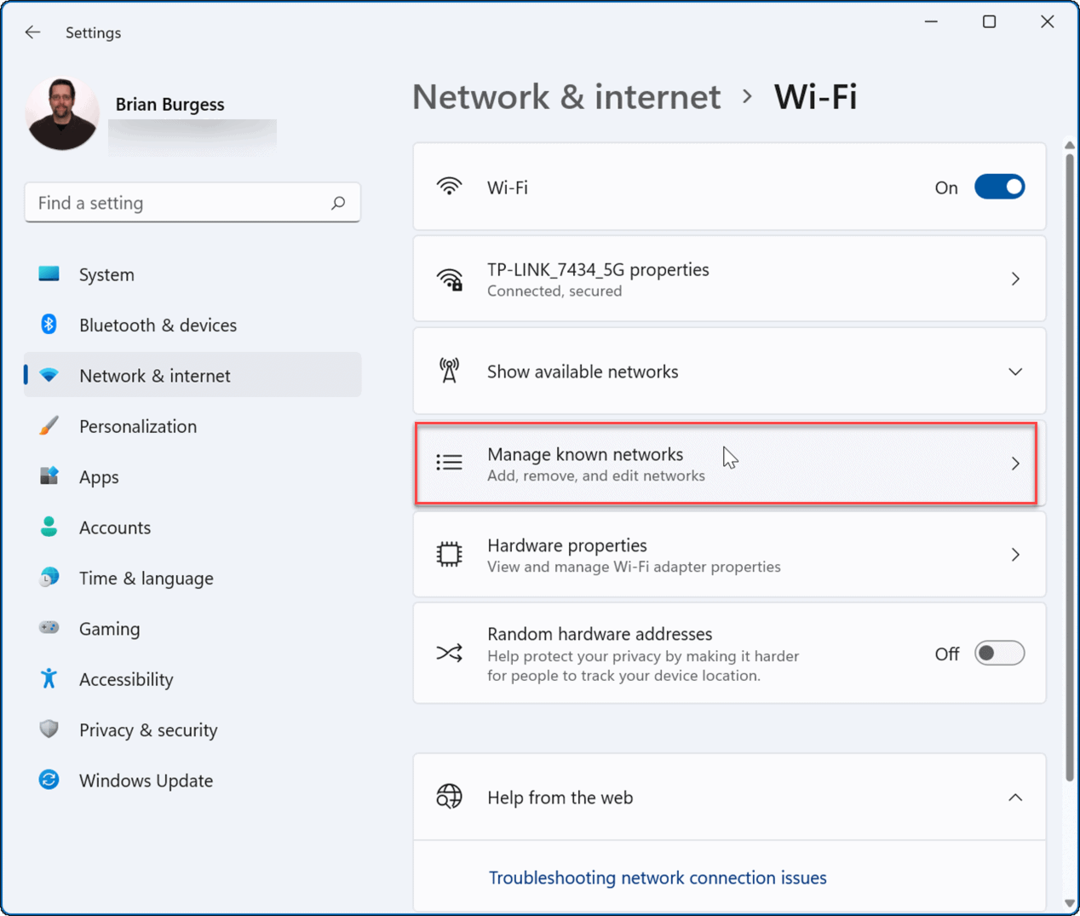
- Ora, sotto il Gestisci le reti conosciute sezione, fare clic su Dimenticare pulsante accanto a quello che desideri eliminare.
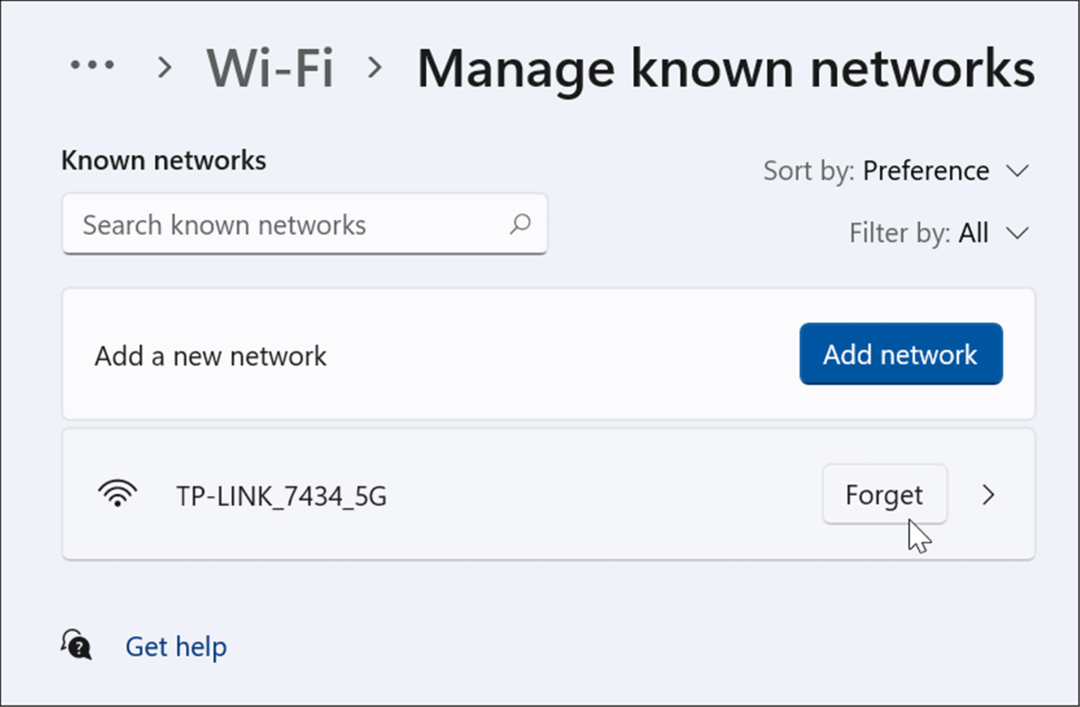
- La rete Wi-Fi e i suoi dati non saranno più accessibili da Windows 11. Tuttavia, se è necessario riconnettersi, aprire Impostazioni rapide (tasto Windows + A), fare clic Wi-Fie inserisci la password Wi-Fi.
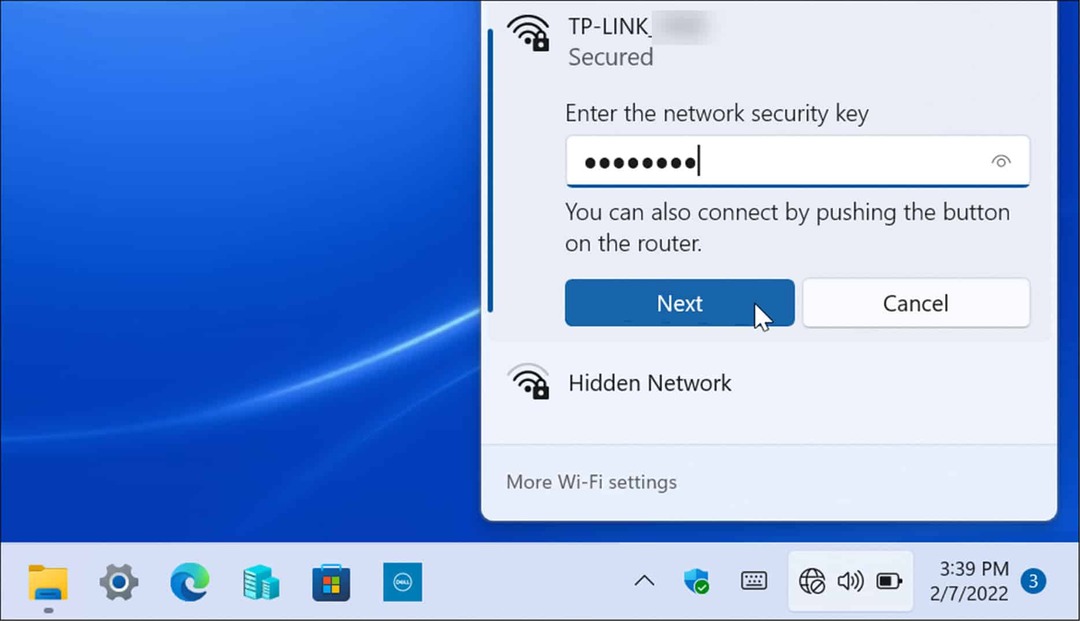
Come eliminare tutte le reti wireless salvate tramite PowerShell
Se desideri rimuovere tutte le reti Wi-Fi dall'elenco e ricominciare da capo, puoi utilizzare il terminale PowerShell.
Per dimenticare tutte le reti Wi-Fi con PowerShell, attenersi alla seguente procedura:
- Fare clic con il pulsante destro del mouse su Cominciare pulsante e selezionare Terminale di Windows (amministratore) dal menu.
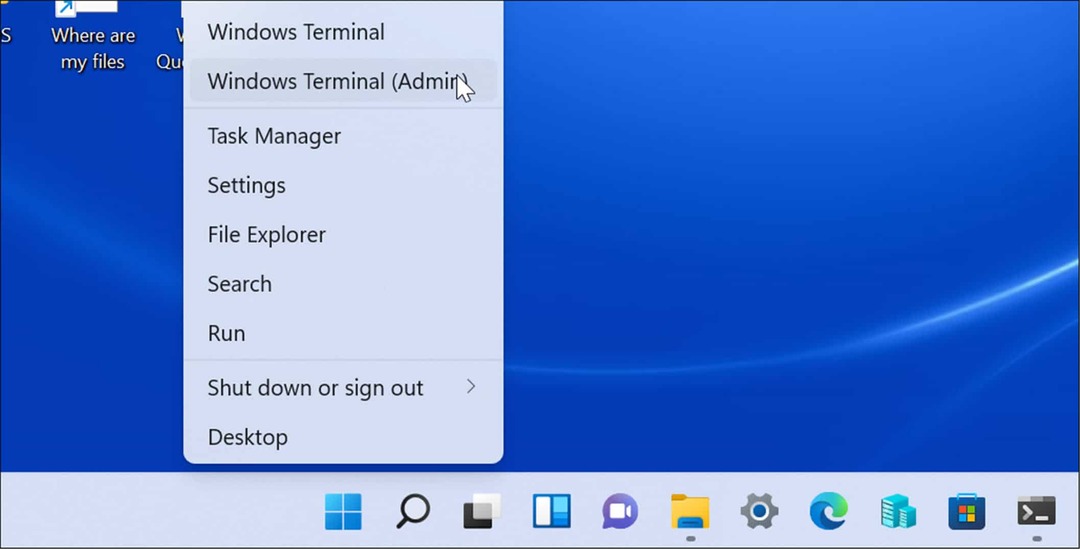
- Quando il PowerShell si apre il prompt, immettere quanto segue comando e colpisci accedere:
Netsh wlan elimina nome profilo=* i=*
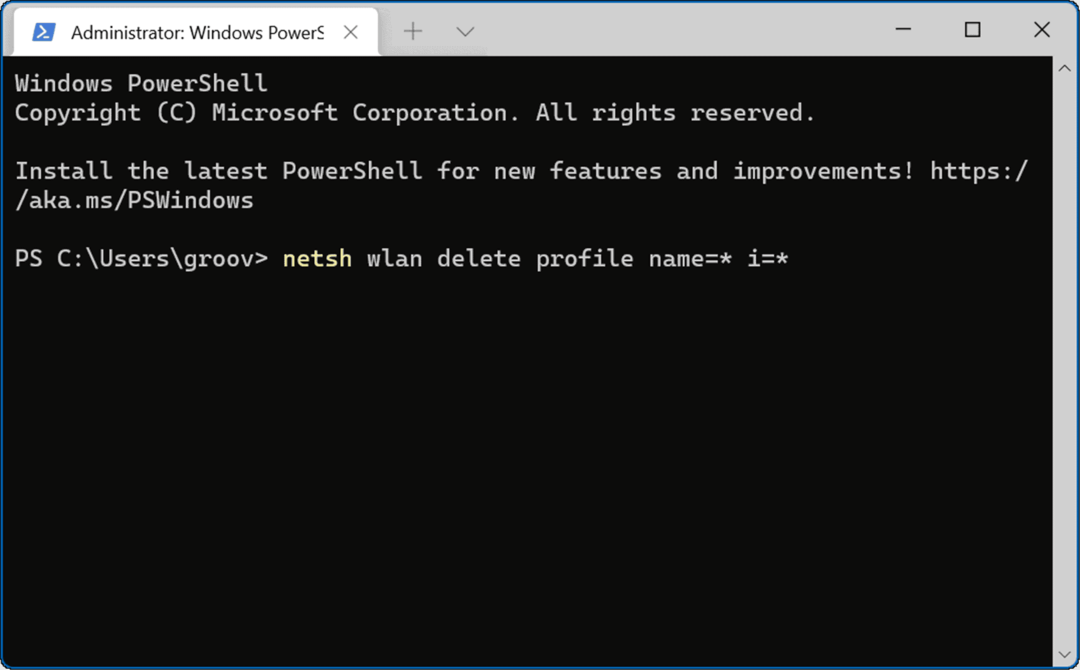
Quando il comando viene eseguito, rimuove tutte le reti Wi-Fi dalla cronologia e puoi ricominciare o riconnetterti a una singola, se necessario.
Utilizzo di reti wireless su Windows 11
Un'altra caratteristica interessante su Windows 11 che utilizza sia il Bluetooth che la tecnologia wireless è Condivisione nelle vicinanze. Ti permette di condividere file tra altri PC Windows. È simile all'utilizzo AirDrop su iPhone. Se riscontri problemi con esso, puoi correggere la condivisione nelle vicinanze quando non funziona.
Quando si tratta di connettersi a una rete Wi-Fi, potresti dimenticare la password. Tuttavia, ci sono un paio di modi diversi per farlo trova la password Wi-Fi su Windows 11. Se non sei ancora su Windows 11, puoi dimenticarlo Reti Wi-Fi su Windows 10, anche.
Come trovare il codice Product Key di Windows 11
Se è necessario trasferire il codice Product Key di Windows 11 o semplicemente per eseguire un'installazione pulita del sistema operativo,...
Come cancellare la cache di Google Chrome, i cookie e la cronologia di navigazione
Chrome fa un ottimo lavoro nel memorizzare la cronologia di navigazione, la cache e i cookie per ottimizzare le prestazioni del browser online. Ecco come...
Abbinamento dei prezzi in negozio: come ottenere i prezzi online durante gli acquisti nel negozio
Acquistare in negozio non significa dover pagare prezzi più alti. Grazie alle garanzie di abbinamento dei prezzi, puoi ottenere sconti online mentre fai acquisti a...
Come regalare un abbonamento Disney Plus con una carta regalo digitale
Se ti sei divertito con Disney Plus e vuoi condividerlo con altri, ecco come acquistare un abbonamento Disney+ Gift per...